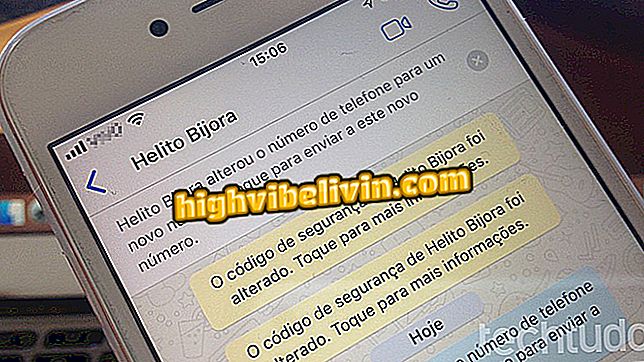Jak połączyć telefon z Windows 10 i korzystać z Continuum
Jedną z nowości w grze Falls Creators Update w systemie Windows 10 jest możliwość kontynuowania zadań uruchomionych w telefonie komórkowym dzięki funkcji Continuum. Po połączeniu swojego smartfona możesz na przykład otworzyć określoną stronę za pomocą przeglądarki mobilnej i kontynuować czytanie na komputerze z najnowszym systemem operacyjnym Microsoft. Dowiedz się, jak utworzyć link do "kontynuuj na PC".
Płynny projekt dla systemu Windows 10; zobacz, co się dzieje z aktualizacją Fall Creators

Oto jak połączyć telefon z Windows 10 i korzystać z Continuum
Krok 1. Uzyskaj dostęp do "Ustawień" systemu Windows 10;

Otwórz aplikację Ustawienia systemu Windows 10
Krok 2. Wśród ikon powinieneś znaleźć "Telefon";
Krok 3. W następnym oknie wprowadź numer komórki, którą chcesz połączyć z Windows 10;

Kliknij opcję, aby połączyć telefon z systemem Windows 10
Krok 4. Po potwierdzeniu, wiadomość SMS zostanie wysłana na Twój telefon komórkowy. Uzyskaj dostęp do linku i pobierz aplikację Microsoft Launcher (lub Arrow Launcher).

Po wprowadzeniu i potwierdzeniu swojego numeru powinieneś otrzymać SMS od Microsoft, aby kontynuować konfigurację
Na telefonie komórkowym
Otrzymana wiadomość SMS przekazuje instalację programu uruchamiającego Microsoft na Androida. Będziesz musiał pobrać aplikację i aktywować ją domyślnie na smartfonie, aby uzyskać dostęp do narzędzia.
Krok 1. Otwórz SMS Microsoftu i dotknij linku;

Skorzystaj z linku przesłanego przez Microsoft w SMS-ach
Krok 2. Pobierz zainstalować aplikację Microsoft;

Zainstaluj program Microsoft Launcher (po zainstalowaniu na urządzeniu aplikacja będzie się nazywała Launcherem Strzał)
Wskazówka: pojawi się monit o ponowne uruchomienie telefonu. Aby dowiedzieć się, czy zadziałało, sprawdź, czy nazwa urządzenia pojawia się w menu "Telefon" w ustawieniach komputera, jak pokazuje obrazek.

Możesz sprawdzić w systemie Windows 10, czy Twój telefon komórkowy został pomyślnie połączony
Krok 3. Po włączeniu aplikacji Microsoft możesz "wysyłać" strony internetowe dostępne na telefonie komórkowym do komputera i kontynuować czytanie. Aby to zrobić, kliknij menu z trzema punktami;

Teraz możesz udostępniać strony internetowe swojemu komputerowi
Krok 4. Następnie kliknij Udostępnij Udostępnianie;

Użyj opcji udostępniania przeglądarki
Krok 5. Od teraz będziesz mieć nową opcję udostępniania. Wybierz opcję "Kontynuuj na PC";

Opcja umożliwia wysyłanie stron internetowych, do których masz dostęp w telefonie komórkowym, do komputera z systemem Windows 10
Krok 6. Otworzy się małe okno z komputerami w sieci, do których można wysłać stronę. Wybierz, co chcesz.

Wybierz komputer z listy, aby wysłać
Jakie jest najlepsze okno ze wszystkich? Nie możesz odpowiedzieć na ten temat